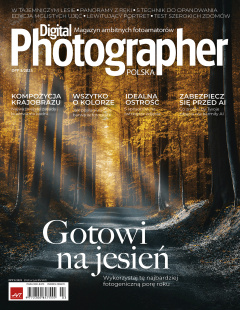Ostatnimi czasy filtry kolorystyczne – głównie za sprawą portali społecznościowych typu Instagram – stały się bardzo popularne. W związku z tym wiele stron internetowych poświęconych fotografii zaczęło oferować gotowe presety do Lightrooma, które niestety nie należą do najtańszych. Ceny za zbiór efektów kolorystycznych mogą sięgać nawet kilkuset złotych. Jednak presety to nic innego jak odpowiednio dobrane i połączone efekty wizualne, które oferuje program Lightroom. Daje więc to nam możliwość stworzenia autorskich filtrów lub odwzorowania już istniejących. Dzisiaj pokażemy, jak w kilku prostych krokach utworzyć filtr symulujący efekt otrzymany z aparatów lomo.
Podstawowe ustawienia aparatu
- aparat: Fujifilm X-T1
- obiektyw: Fujifilm Fujinon XF 23 mm f/1.4 R
- format zapisu zdjęć – RAW
- czas naświetlania – 1/1000 sekundy
- przysłona – f/1,4
- czułość matrycy – ISO 200
- ogniskowa – 23 mm
Postprodukcję jak zwykle rozpoczęliśmy od zakładki Basic panelu Develop. Delikatnie rozświetliliśmy zdjęcie poprzez zwiększenie ogólnej ekspozycji. Następnie nieznacznie odzyskaliśmy szczegóły poprzez zmniejszenie wartości suwaków Highlights i Whites oraz nadanie dodatniej wartości suwakom Shadows i Blacks. Takie działanie sprawiło, że fotografia zatraciła swoją wyjściową kontrastowość, dlatego też przywróciliśmy ją poprzez zwiększenie wyrazistości za pomocą suwaków Clarity i Contrast. Kolejno zmniejszyliśmy nasycenie barw, dzięki czemu utworzyliśmy odpowiednią bazę, którą mogliśmy poddać dalszej edycji kolorystycznej. Zamieszczone poniżej zdjęcie zakładki Basic pokazuje parametry jakie wprowadziliśmy. Pamiętać jednak trzeba, że w zależności od charakterystyki zdjęcia (ekspozycja, zakres dynamiczny, kontrastowość itp.) wartości poszczególnych suwaków mogą być nieco inne. Dlatego też, warto podchodzić do presetów kreatywnie i w razie potrzeby je modyfikować aby otrzymać zamierzony efekt.
Następnie zdecydowaliśmy się na dalsze zwiększenie kontrastu. W zakładce Tone Curve ustawiliśmy krzywą tonalną na Medium Contrast.
Efekt lomo odznacza się specyficzną kolorystyką oscylującą wokół ciepłych, nasyconych barw. W związku z tym w zakładce HSL/Color/B&W zwiększyliśmy wartość kolorystyczną purpury i magenty. Zaś w sekcji Split Toning najjaśniejszym partiom fotografii nadaliśmy złotego blasku, a ciemniejszym fragmentom purpurowego odcienia.
Ostatnim krokiem tworzenia filtru kolorystycznego lomo było nałożenie na zdjęcie winiety oraz ziarna, które nadały fotografii charakterystyki vintage.
Zdjęcie przed
Zdjęcie po
Powyższe zmiany dokonane w procesie postprodukcji są jedynie przykładem możliwości, jakie daje nam program Lightroom 5. Jednakże ostateczny wygląd zdjęcia w głównej mierze zależy od indywidualnego stylu i gustu fotografa. Dlatego też jedno zdjęcie może być punktem wyjścia dla różnych efektów końcowych. Warto jednak zdawać sobie sprawę z jakich narzędzi możemy skorzystać pracując nad konkretnym zdjęciem.
W kolejnej odsłonie poradnika "Adobe Lightroom 5 w małym palcu" utworzymy symulację kliszy filmowej Neopan 1600.







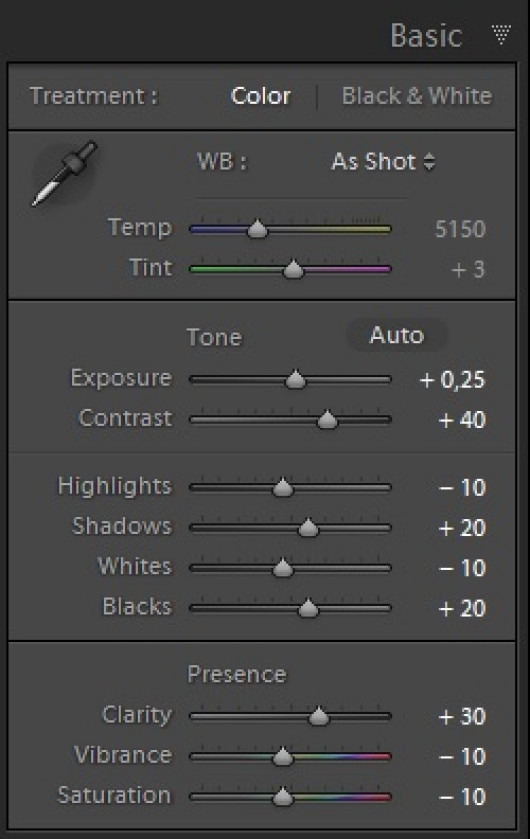
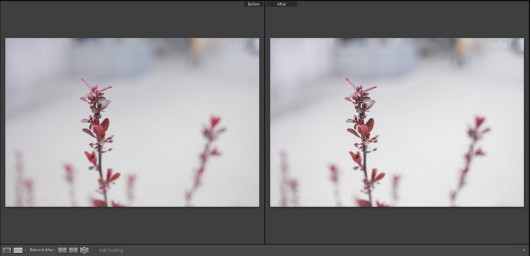
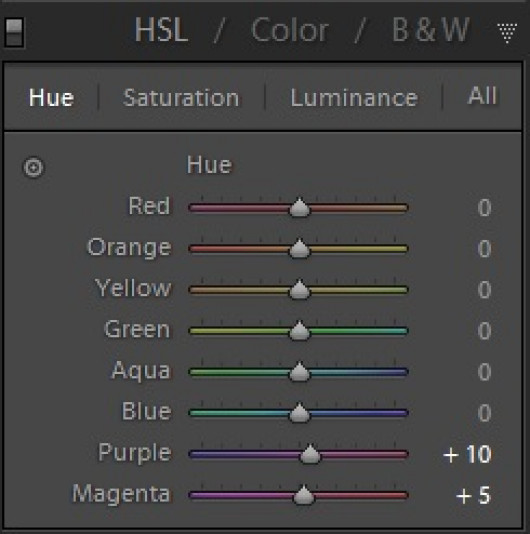





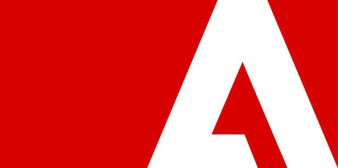

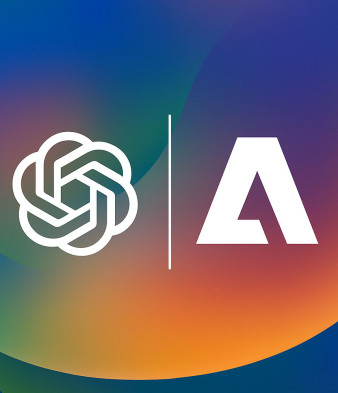
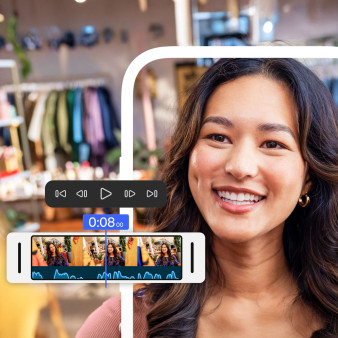
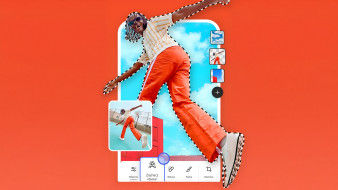

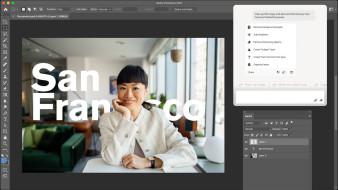
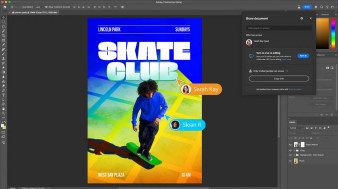
_1105457014.jpg)